如何在 Word 中打印不带批注或标记的文档 Author Sun • Last modified 2025-08-22 在打印 Word 文档时,默认情况下会包含批注和标记,如下所示。如果希望打印时不包含它们,本指南将向您展示如何操作。
打印时不包含所有标记和批注
打印时不包含仅批注
打印时不包含所有标记和批注如果您想打印不带任何标记或批注的文档,请按照以下步骤操作:
点击“文件”>“打印”。 在“设置”部分下,点击“打印所有页”,然后取消勾选“打印标记”。 打印时不包含仅批注如果您希望在打印时隐藏批注但保留其他标记,请按照以下步骤操作:
点击“审阅”>“显示标记”>取消勾选“批注”。 现在打印您的文档。它将排除批注但保留其他标记。 注意:打印完成后,您可以通过进入相同的“显示标记”菜单并勾选“批注”来重新显示批注。
多文档/工作簿的标签式浏览与编辑,就像在 Chrome 和 Edge 中一样! 就像在 Chrome、Safari 和 Edge 中浏览多个网页一样,Office Tab 让您可以在一个 Word 窗口或 Excel 窗口中打开和管理多个 Word 文档或 Excel 工作簿。现在只需点击标签即可轻松在文档或工作簿之间切换!
立即免费试用 Office Tab!
最佳Office办公效率工具Kutools for Word - 用超过100项强大功能全面提升你的Word体验!🤖 Kutools AI 功能:AI助手 / 实时助手 / 超级润色(保留格式)/ 超级翻译(保留格式)/ AI遮挡 / AI校正……
📘 文档掌控:分割页面 / 文档合并 / 区域导出为多种格式(PDF/TXT/DOC/HTML等)/ 批量转换为PDF……
✏ 正文编辑:跨多个文件批量查找与替换 / 一键调整所有图片大小 / 翻转表格行列 / 表格转文本……
🧹 高效清理:一扫多余空格 / 分节符 / 文本框 / 超链接 / 想了解更多删除工具,请前往删除分组……
➕ 创意插入:插入千位区分符 /复选框 /选项按钮 / 二维码 / 条形码 / 批量插入图片 / 更多内容请见插入分组……
🔍 精准选取:快速定位指定页面 / 表格 / 形状 / 标题段落 / 利用更多 选择 功能提升导航体验……
⭐ 实用增强:跳转任意区域 / 自动插入重复文本 / 文档窗口间一键切换 /11 项转换工具……
🌍 支持40多种语言:自由选择你喜欢的界面语言——Kutools支持英语、西班牙语、德语、法语、中文及其他40余种语言!
👉 想立即体验这些功能?马上下载 Kutools for Word!🚀免费下载 立即购买 了解更多 Kutools for Word ✨ Kutools for Office – 一次安装,五大强力工具集成!内含 Office Tab Pro · Kutools for Excel · Kutools for Outlook · Kutools for Word · Kutools for PowerPoint
📦 五大工具一站式集成 | 🔗 无缝兼容Microsoft Office | ⚡立即提升效率、节省时间
⬇️立即下载 🎁购买全功能套装 📖了解更多 最佳Office办公效率工具Kutools for Word - 100+ 项Word工具 🤖 Kutools AI 功能:AI助手 / 实时助手 / 超级润色 / 超级翻译 / AI遮挡 / AI校正 📘 文档掌控:分割页面 / 文档合并 / 批量转换为PDF ✏ 正文编辑:批量查找与替换 / 一键调整所有图片大小 🧹 高效清理:清除多余空格 / 清除分节符 ➕ 创意插入:插入千位区分符 / 插入复选框 / 创建二维码 🌍 支持40多种语言:Kutools 支持您的语言环境——兼容超40种语言! 免费下载 立即购买 了解更多关于 Kutools